解决电脑开机需要按F2才能进入系统的问题(找回正常启动的方法)
25
2024-06-06
随着科技的发展,U盘已经成为我们日常生活中不可或缺的储存设备之一。然而,有时我们插入U盘却发现电脑一直提示需要格式化,导致无法读取数据。这个问题困扰着许多人。本文将为大家介绍如何解决U盘一直提示格式化的问题,以及修复U盘无法读取数据的情况。
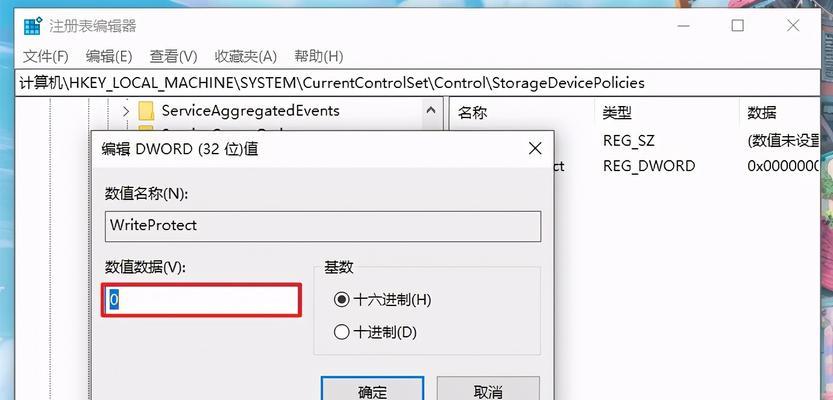
检查U盘接口
如果你的U盘一直提示需要格式化,首先要确保U盘接口没有松动或损坏。可以尝试更换另外一个USB接口,或者将U盘插入其他电脑试试。
使用病毒查杀软件扫描
有时候U盘被病毒感染也会导致需要格式化的情况。可以使用常见的病毒查杀软件对U盘进行全盘扫描,清理病毒。

尝试数据恢复工具
如果你的U盘里有重要的数据,可以尝试使用数据恢复工具来尝试恢复被格式化的数据。一些专业的数据恢复软件可以帮助你找回丢失的文件。
使用磁盘管理工具修复
在Windows系统中,可以使用磁盘管理工具来修复需要格式化的U盘。打开磁盘管理,找到对应的U盘,右键选择“属性”,点击“工具”选项,选择“检查错误”。
使用命令提示符修复
如果磁盘管理工具无法修复问题,可以尝试使用命令提示符进行修复。打开命令提示符,输入“chkdskX:/f”(X为U盘盘符),按回车键执行修复。
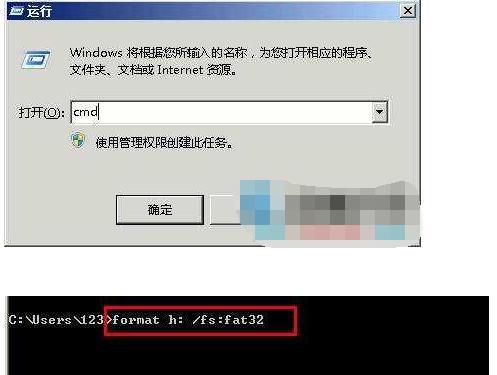
尝试低级格式化
如果以上方法都无效,可以尝试进行低级格式化。低级格式化会将U盘完全清空并重新分配扇区,但会导致数据永久丢失,谨慎操作。
更新U盘驱动程序
有时候U盘需要更新驱动程序才能正常工作。可以打开设备管理器,找到对应的U盘设备,右键选择“更新驱动程序”。
检查U盘文件系统
U盘格式化问题可能是由于文件系统损坏造成的。可以使用磁盘管理工具或者命令提示符检查U盘的文件系统,并尝试修复。
禁用安全软件
某些安全软件可能会误将U盘中的文件当作病毒,导致需要格式化的情况。可以尝试禁用安全软件后再次插入U盘进行尝试。
使用U盘修复工具
一些U盘厂商提供了专门的U盘修复工具,可以帮助修复U盘的格式化问题。可以在官方网站上下载并使用这些工具。
尝试其他电脑和操作系统
如果以上方法都无效,可以尝试将U盘插入其他电脑或使用其他操作系统进行尝试。有时不同的设备或操作系统可能能够识别和修复U盘问题。
咨询专业维修服务
如果你对U盘格式化问题束手无策,可以咨询专业的维修服务。他们可能能够提供更深入的诊断和解决方案。
备份数据并更换U盘
如果你尝试了所有方法仍然无法解决问题,那么你可能需要考虑备份U盘中的数据并更换一块新的U盘。
注意U盘使用方法
为了避免U盘一直提示需要格式化的问题,平时使用U盘时应该注意安全拔插,避免突然断电或意外撞击等情况。
当U盘一直提示需要格式化时,我们可以尝试检查接口、使用病毒查杀软件、数据恢复工具、磁盘管理工具、命令提示符修复等方法解决问题。如果问题仍然存在,可以咨询专业维修服务或备份数据更换新的U盘。使用U盘时要注意安全拔插,避免出现类似问题。
版权声明:本文内容由互联网用户自发贡献,该文观点仅代表作者本人。本站仅提供信息存储空间服务,不拥有所有权,不承担相关法律责任。如发现本站有涉嫌抄袭侵权/违法违规的内容, 请发送邮件至 3561739510@qq.com 举报,一经查实,本站将立刻删除。